Cómo borrar las sugerencias de búsqueda de Instagram Autocompletar en 2022
No se puede negar el hecho de que cada uno de nosotros en las redes sociales busca a otros usuarios e Instagram no es diferente. Con las búsquedas, viene un historial de búsqueda similar al historial de los navegadores web.
Hay una parte buena y una mala.
Lo bueno es que te muestra las búsquedas recientes que has realizado y si en el futuro quieres volver a visitar ese perfil o hashtag puedes usar el historial en lugar de volver a buscar.
En cuanto a las desventajas, cada vez que uno toca esa barra de búsqueda, aparece el historial de búsqueda. Si usa la búsqueda de Instagram con un amigo o colega a su lado, definitivamente es una amenaza para su privacidad y se enterarán de los usuarios cuyo perfil ha estado acechando.
Después de todo, las sugerencias de búsqueda se muestran en función de su historial de búsqueda. Por lo tanto, es posible que se sienta irritado por las sugerencias inapropiadas. E Instagram ya tiene suficientes peligros preocuparse de.
Si no desea que eso suceda, puede continuar y eliminar el historial de búsqueda y las sugerencias de Instagram de inmediato. En este tutorial, le informaremos los pasos para hacerlo en iOS y Android.
Hemos actualizado los pasos y las capturas de pantalla usando la última versión de la aplicación de Instagram.
Aquí, hemos utilizado la aplicación de Android, pero los pasos son básicamente los mismos para iPhone, con algunos cambios leves de diseño que no deberían ser un problema si está familiarizado con los pasos a continuación.
Ahora bien, ¡comencemos!
Recomendado para ti: Desactivar el chat en Instagram Live
Contenido
Borrar historial de búsqueda en Instagram
Tenga en cuenta que es posible eliminar perfiles específicos del historial de búsqueda en caso de que no desee eliminar el historial de búsqueda completo en Instagram. Hemos cubierto el método para ambos para que pueda usar el que necesita.
Eliminar todo el historial de búsqueda a la vez
Así es como puedes eliminar tu historial de búsqueda de Instagram:
- Ir a tu perfil
En la aplicación de Instagram, visite su perfil tocando el ícono de perfil en la parte inferior derecha.
- Configuración abierta
En Perfil, toque en el icono de hamburguesa en la parte superior derecha para abrir el menú deslizante y toque Configuración.
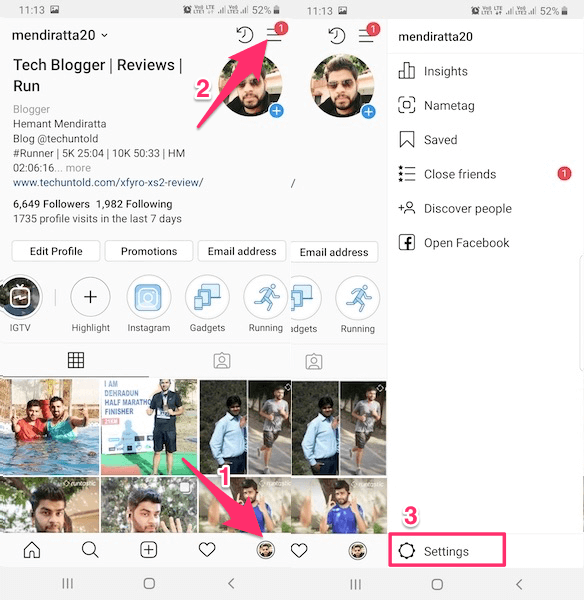
- Ir a Privacidad y seguridad
En la pantalla de Configuración se abrirá. Aquí, seleccione Privacidad y seguridad.
- Limpiar historial de búsqueda
Ahora, en la siguiente pantalla, toque Limpiar historial de búsqueda que puedes encontrar en la parte inferior.
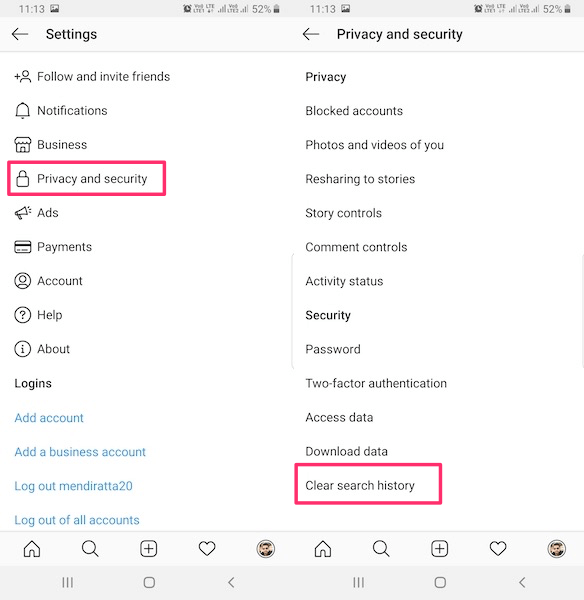
- Confirmarlo
Por último, pulse en Limpiar historial de búsqueda una vez más y confirme.
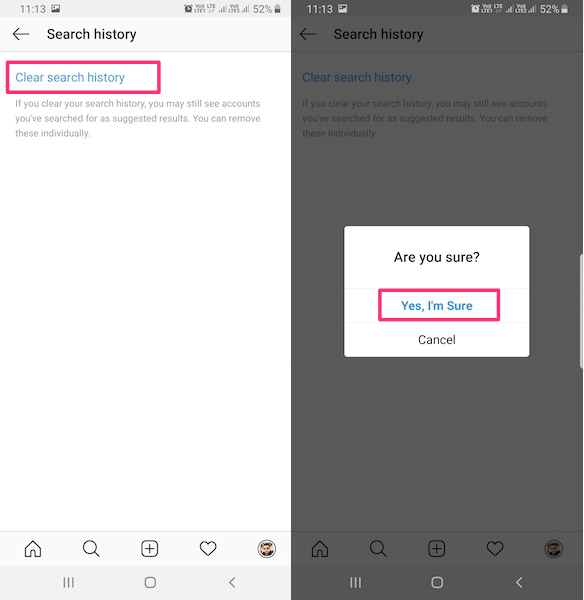
Esto eliminará todas las cuentas y hashtags en el Reciente sección. Para verificar si funcionó, regrese y toque en la barra de búsqueda.
¿Aliviado?
Sin embargo, verá que las sugerencias volverán en el Sugirió y aún pueden ser cuentas que no desea ver o que no aparezcan.
Para eliminar las sugerencias de búsqueda, siga el método a continuación. También puede usar los mismos pasos para borrar ciertos perfiles o hashtags de su historial de búsqueda reciente si no desea eliminarlos todos.
Recomendado para ti: Borrar el historial de búsqueda de Play Store
Eliminar la sugerencia o el historial de búsqueda de Instagram en particular
- Abra la aplicación Instagram y toque el icono de búsqueda que está al lado del botón Inicio.
- A continuación, toque el barra de búsqueda en la cima. Al hacer esto, verá las sugerencias de búsqueda y el historial si no lo ha borrado.
- Ahora, para cada sugerencia, habrá un icono x junto a él. Puede tocarlo para eliminar esa cuenta o hashtag en particular de la sección Sugeridos o Recientes.
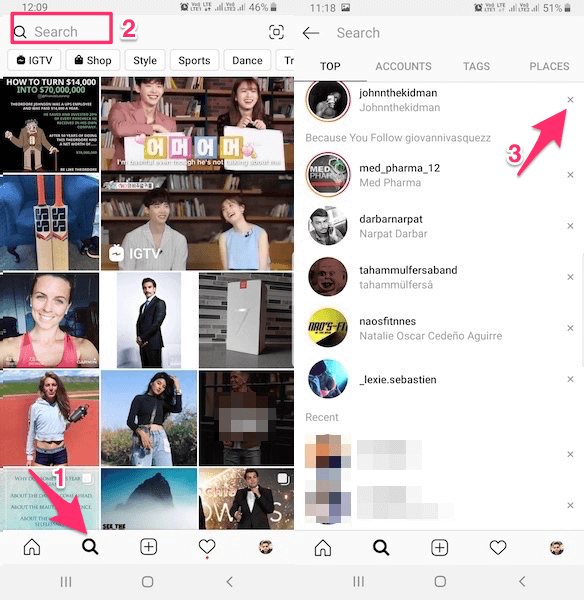
Puede seguir el mismo método para eliminar otros si lo desea. Para su comodidad, también puede seleccionar la pestaña específica como Cuentas or Etiquetas desde la parte superior y luego realice el tercer paso.
Tenga en cuenta que siempre habrá algunas cuentas como las sugerencias que se muestran en función de su actividad de búsqueda. Dicho esto, puede ocultar los que desee con el método anterior cuando aparezcan.
Instrucciones de video
También puedes ver nuestro vídeo:
Artículos recomendados para ti:
Resumen
Eliminar el historial de búsqueda reciente es realmente pan comido.
Pero sé que puede ser frustrante para los usuarios ver las sugerencias de búsqueda incluso después de borrar el historial de búsqueda, pero Instagram lo hace para permitirle conectarse con cuentas relevantes de manera conveniente. Además, también han otorgado cierto grado de control a los usuarios al proporcionar una opción para eliminar los perfiles sugeridos deseados.
Háganos saber si tiene algún problema o tiene alguna consulta en los comentarios a continuación y no olvide compartir el artículo en las redes sociales si lo encontró útil.
últimos artículos